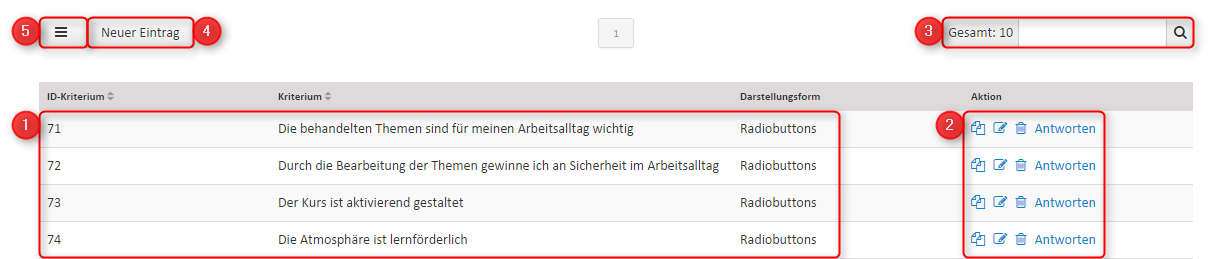Evaluationskriterien Liste
1. Evaluationskriterien:
Sie sehen eine Auflistung aller vorhandenen Evaluationskriterien vor sich.
2. Aktionsleiste:
Über die Symbole in der Aktionsleiste können Sie Kriterien bearbeiten oder löschen. Hierzu klicken Sie bitte auf das entsprechende Symbol. Falls Sie eine Kopie eines bereits bestehenden Kriteriums erstellen möchten, klicken Sie auf das Kopieren-Symbol. Die Antwortmöglichkeiten für die einzelnen Kriterien können Sie über den Link "Antworten" festlegen.
3. Suche:
Wenn Sie ein bestimmtes Kriterium suchen, geben Sie dessen Bezeichnung im Suchfeld ein und betätigen anschliessend die Enter-Taste oder klicken auf das Lupen-Symbol.
4. Neuer Eintrag:
Mit dem Button "Neuer Eintrag" können Sie ein neues Kriterium erfassen.
5. Reihenfolge ändern:
Um die Reihenfolge anzupassen, klicken Sie auf den Button. Anschliessen können die Kriterien per Drag&Drop in die gewünschte Reihenfolge gebracht werden.
Kriterium erstellen
1. Kriterium:
In diesem Feld können Sie eine beliebige Frage eintragen, welche später vom Urteilsgeber bewertet werden soll. Falls Sie verhindern möchten, dass der Texteil ausgedruckt wird, können Sie vor dem Kriterium den Befehl "NOPRINT_" schreiben (Bsp. NOPRINT_Pünktlichkeit).
2. Darstellungsform:
In diesem Bereich können Sie festlegen, ob die Beantwortung über ein freies Textfeld oder mittels Radiobuttons erfolgen soll. Wenn Sie "Freitext" wählen, dann wird im Evaluationsbogen ein Kästchen erstellt, in welches der Bewerter seine Antwort schreiben kann. Wählen Sie "Radiobuttons", so kann der Bewerter zwischen bereits vordefinierten Antworten entscheiden aber keinen eigenen Kommentar dazu abgeben. Sofern Sie "Radiobuttons" gewählt haben, erscheint in der Aktionsleiste des Kriteriums der Link "Antworten". Über diesen Link können Sie anschliessend die Antwortauswahl festlegen (Bsp. trifft zu, trifft teilweise zu, trifft nicht zu)
3. Speichern / Zurücksetzen / Abbrechen:
Wenn Sie den Vorgang speichern möchten, betätigen Sie bitte den Speichern-Button. Falls Sie getätigte Eingaben auf den Anfangszustand zurücksetzen möchten, betätigen Sie den Zurücksetzen-Button. Um den Vorgang ohne Speicherung zu beenden, betätigen Sie den Abbrechen-Button.